
- •Оглавление
- •Глава 1. Концепция системы 20
- •Глава 2. Работа с конфигурацией 37
- •Глава 3. Начало работы 73
- •Глава 4. Интерфейс системы 79
- •Глава 5. Работа в формах 91
- •Глава 6. Списки 110
- •Глава 7. Работа с данными различных видов 125
- •Глава 8. Отчеты 134
- •Глава 9. Изменение варианта отчета 151
- •Глава 10. Сервисные возможности 171
- •Глава 11. Настройка программы 189
- •Глава 12. Получение справочной информации 205
- •Глава 13. Работа с веб-клиентом 214
- •Глава 14. Режим низкой скорости соединения 226
- •Глава 15. Режим обычного приложения 227
- •Введение
- •Структура Руководства
- •Что вы должны знать
- •Книги документации
- •Методические материалы и дополнительные возможности
- •Сопроводительные файлы комплекта поставки «1с:Предприятия»
- •Информация по «1с:Предприятию»
- •Сайт системы программ «1с:Предприятие»
- •Пользовательский сайт
- •Принятые обозначения
- •Глава 1. Концепция системы
- •1.1. Конфигурируемость
- •1.2. Функционирование системы
- •1.3. Основные понятия системы
- •1.3.1. Понятие «конфигурация»
- •1.3.2. Объект конфигурации
- •1.3.2.1. Свойства объекта конфигурации
- •1.3.2.2. Основные виды объектов конфигурации
- •1.3.2.2.1. Константы
- •1.3.2.2.2. Справочники
- •1.3.2.2.3. Перечисления
- •1.3.2.2.4. Документы
- •1.3.2.2.5. Журналы документов
- •1.3.2.2.6. Отчеты и обработки
- •1.3.2.2.12. Регистры
- •1.3.2.2.13. Специализированные объекты конфигурации (ветвь «Общие»)
- •1.3.2.3. Подчиненные группы объектов
- •1.3.2.4. Типизированные и типообразующие объекты
- •1.3.3. Командный интерфейс
- •1.3.4. Форма
- •1.3.5. Модуль
- •1.3.6. Макет
- •1.4. Варианты работы
- •1.4.1. Файловый вариант
- •1.4.2. Клиент-серверный вариант
- •1.5. Технологические средства разработки
- •Глава 2. Работа с конфигурацией
- •2.1. Открытие конфигурации
- •2.2. Сохранение конфигурации
- •2.3. Закрытие конфигурации
- •2.4. Сохранение конфигурации в файл
- •2.5. Загрузка конфигурации из файла
- •2.6. Дерево объектов конфигурации
- •2.7. Настройка сортировки дерева метаданных
- •2.8. Создание и удаление объекта конфигурации
- •2.8.1. Создание объекта конфигурации
- •2.8.2. Удаление объекта конфигурации
- •2.8.3. Ссылки на объект конфигурации
- •2.9. Палитра свойств
- •2.10. Окно «Дополнительно»
- •2.11. Окно редактирования объекта
- •2.12. Создание раздела справочной информации
- •2.13. Работа с конфигурацией базы данных
- •2.13.1. Дерево объектов конфигурации базы данных
- •2.13.2. Обновление конфигурации базы данных
- •2.13.3. Фоновое обновление конфигурации базы данных
- •2.13.3.1. Общее описание
- •2.13.3.2. Диалог фонового обновления конфигурации базы данных
- •2.13.4. Сохранение конфигурации базы данных в файл
- •2.13.5. Сравнение конфигурации и конфигурации базы данных
- •2.13.6. Отказ от изменений в конфигурации
- •2.14. Запуск «1с:Предприятия»
- •2.15. Выгрузка и загрузка файлов конфигурации
- •2.16. Выгрузка и загрузка конфигурации
- •2.17. Отчет по конфигурации
- •2.18. Глобальный поиск и замена
- •2.19. Настройка рабочей области конфигуратора
- •2.19.1. Настройка панелей
- •2.19.2. Окно «Конфигурация»
- •2.19.3. Использование режимов показа окон
- •Глава 3. Начало работы
- •3.1. Запуск приложения
- •3.2. Вход в систему
- •3.2.1. Запуск веб-клиента
- •3.2.2. Установка скорости соединения
- •3.3. Добавление информационной базы
- •3.3.1. Создание информационной базы
- •Глава 4. Интерфейс системы
- •4.1. Основное окно
- •4.1.1. Рабочий стол
- •4.1.2. Панель разделов
- •4.1.3. Панель навигации
- •4.1.4. Панель действий
- •4.1.5. Информационная панель
- •4.2. Вспомогательное окно
- •4.2.1. Навигация во вспомогательном окне
- •4.2.2. Командная панель формы
- •4.3. Общая схема работы
- •4.4. Работа оконной системы с несколькими мониторами
- •4.5. Работа в режиме закладок
- •4.5.1. Закладки
- •4.5.2. Меню функций
- •4.5.3. Настройка панелей
- •Глава 5. Работа в формах
- •5.1. Общие принципы работы с формами
- •5.2. Поля
- •5.2.1. Поле ввода
- •5.2.1.1. Строка
- •5.2.1.2. Число
- •5.2.1.3. Дата
- •5.2.1.4. Данные различных типов
- •Ввод данных в поле ввода с клавиатуры
- •Отказ от выбранного значения
- •5.2.2. Флажок
- •5.2.3. Переключатель
- •5.3. Индикатор
- •5.4. Полоса регулирования
- •5.5. Гиперссылка
- •5.6. Кнопка
- •5.7. Таблица
- •5.8. Группы
- •5.8.1. Командная панель
- •5.8.2. Страницы
- •5.9. Диаграмма
- •5.10. Поле текстового документа
- •5.11. Поле html-документа
- •5.12. Поле графической схемы
- •5.13. Поле картинки
- •5.14. Поле табличного документа
- •5.15. Поле форматированного документа
- •Изменение шрифта
- •5.17. Работа формы с сохранением настроек
- •5.18. Особенности некоторых форм
- •Глава 6. Списки
- •6.1. Просмотр списка
- •6.1.1. Иерархические списки
- •6.2. Создание элемента списка
- •6.2.1. Создание группы списка
- •6.2.2. Копирование элемента списка
- •6.3. Редактирование элемента списка
- •6.3.1. Реорганизация списка
- •6.3.2. Выбор значения из списка
- •6.3.2.1. Предопределенные элементы списка
- •6.3.3. Поиск в списках
- •6.3.3.1. Быстрый поиск
- •6.3.3.2. Произвольный поиск
- •6.4. Настройка списка
- •6.4.1. Отбор
- •6.4.2. Сортировка
- •6.4.3. Группировка
- •6.4.4. Условное оформление
- •6.4.4.1. Сохранение настроек между сеансами
- •6.4.5. Интервал видимости
- •6.5. Печать списка
- •Глава 7. Работа с данными различных видов
- •7.1. Нумерация элементов
- •7.2. Ввод элемента на основании
- •7.3. Удаление (пометка удаления) элемента (группы)
- •7.4. Работа с данными из внешнего источника
- •7.5. Печатная форма объекта
- •7.6. Работа нескольких пользователей
- •7.7. Документы и журналы документов
- •7.7.1. Просмотр журнала документов
- •7.7.2. Ввод нового документа из журнала документов
- •7.7.3. Дата и время документа
- •7.7.4. Проведение документа
- •7.7.5. Непроводимые документы
- •7.7.6. Просмотр движений документов
- •7.8. Бизнес-процессы
- •7.8.1. Список бизнес-процессов
- •7.8.2. Список задач
- •7.8.3. Выполнение задачи
- •Глава 8. Отчеты
- •8.1. Настройка отчета
- •8.2. Варианты отчета
- •8.3. Работа с отчетами
- •8.3.1. Использование быстрых настроек
- •8.3.2. Настройки
- •8.3.2.1. Отбор
- •8.3.2.2. Сортировка
- •Пример настройки сортировки
- •8.3.2.3. Условное оформление
- •Пример настройки условного оформления
- •8.3.2.4. Группировка
- •Пример настройки группировки
- •8.4. Работа с расшифровкой отчета
- •Глава 9. Изменение варианта отчета
- •9.1. Настройка отчета в целом
- •9.2. Изменение структуры отчета
- •9.2.1. Настройка элемента структуры отчета
- •9.2.2. Элементы настройки
- •9.2.2.1. Доступные поля
- •9.2.2.2. Параметры
- •9.2.2.3. Пользовательские поля
- •9.2.2.4. Группируемые поля
- •Автополе группировки
- •9.2.2.5. Поля
- •9.2.2.6. Автополе выбора
- •9.2.2.7. Отбор
- •Виды сравнения
- •Объединение условий отбора
- •9.2.2.8. Сортировка
- •9.2.2.9. Условное оформление
- •9.2.2.10. Дополнительные настройки
- •9.3. Выбор элементов настроек
- •Глава 10. Сервисные возможности
- •10.1. Ссылки
- •10.2. Избранное
- •10.2.1. Настройка избранного
- •10.3. История
- •10.4. Все функции
- •10.5. Оповещения
- •10.6. Сообщения
- •10.7. Состояние длительного процесса
- •10.8. Калькулятор
- •10.8.1. Работа с буфером обмена
- •10.9. Календарь
- •10.10.Сравнение файлов
- •10.10.1. Сравнение текстовых файлов
- •10.10.2. Сравнение табличных документов
- •10.11.Сообщения об ошибках
- •Глава 11. Настройка программы
- •11.1. Интерфейс
- •11.1.1. Рабочий стол
- •11.1.2. Панель разделов
- •11.1.3. Панель навигации
- •11.1.4. Панель действий
- •11.1.5. Область системных команд основного и вспомогательного окна
- •11.1.5.1. Настройка области системных команд вспомогательного окна
- •Закладка «Панели инструментов»
- •Закладка «Команды»
- •11.2. Настройка формы
- •11.2.1. Пример настройки формы
- •11.3. Системные параметры
- •11.4. Управление окнами
- •11.4.1. Окна текстовых и табличных документов
- •11.4.2. Восстановление положения окна
- •Глава 12. Получение справочной информации
- •12.1. Окно справки
- •12.1.1. Просмотр справочной информации
- •12.1.2. Поиск справочной информации
- •12.1.3. Формат поисковых выражений
- •12.1.4. Печать описания
- •12.2. Окно «о программе»
- •Глава 13. Работа с веб-клиентом
- •13.1. Запуск веб-клиента
- •13.1.1. Окно веб-клиента
- •13.1.2. Особенности печати
- •13.1.3. Работа с файлами
- •13.2. Особенности веб-клиента
- •13.2.1. Сохранение документов
- •13.2.2. Работа с закладками
- •13.2.3. Работа с окнами
- •13.2.4. Другие особенности
- •13.2.4.1. Установка режима низкой скорости соединения
- •13.2.4.2. Работа с файлами
- •13.2.4.3. Графическая схема
- •13.2.4.4. Работа с табличным документом
- •13.2.5. Особенности работы на iPad
- •13.3. Настройка Microsoft Internet Explorer
- •13.3.1. Настройка расширения для работы с файлами
- •13.4. Настройка Mozilla Firefox
- •13.4.1. Настройка расширения для работы с файлами
- •13.4.2. Языковые настройки Mozilla Firefox
- •13.5. Настройка Google Chrome
- •13.6. Настройка Safari
- •Глава 14. Режим низкой скорости соединения
- •Глава 15. Режим обычного приложения
- •15.1. Интерфейс
- •Отбор по текущему значению
- •Отключение отбора
- •Настройка порядка представления
- •15.2.1.2. Настройка списка
- •15.2.2. Отчеты
- •15.2.2.1. Конструктор настроек отчета
- •15.2.3. Настройка отчета
- •15.3. Сервисные возможности
- •15.3.1. Установка параметров
- •15.3.1.1. Общие параметры
- •15.3.1.2. Настройка текстового редактора
- •15.3.1.3. Настройка показа справки
- •15.3.1.4. Системные настройки
- •15.3.2. Панели инструментов
- •15.3.3. Виды панелей инструментов
- •15.3.4. Управление панелями инструментов
- •Закладка «Панели инструментов»
- •15.4. Установка параметров пользователя
- •15.5. Сохранение журнала регистрации
- •15.6. Управление окнами
- •15.6.1. Панель окон
- •15.6.1.1. Диалог настройки окон
- •15.6.2. Служебные окна
- •15.6.2.1. Табло
- •15.6.2.2. Окно сообщений
- •15.7. Состояние (режим размещения) окон
- •Групповаяобработка (groupprocessing)
- •1.5. Другие операции Операция выбор
- •Правила сравнения двух значений
- •Вычислитьвыражение (evalexpression)
- •Пример использования параметров:
- •Минута (minute)
- •Секунда (second)
- •Выразить (cast)
- •Естьnull (isnull)
- •Приложение 2. Текстовый редактор
- •2.1. Создание и открытие текстового документа
- •2.2. Выбор расширения текстового документа
- •2.3. Ввод и редактирование текста
- •2.3.1. Перемещение курсора
- •2.3.2. Переход к строке текста
- •2.3.3. Использование закладок
- •2.3.4. Выделение блока текста
- •2.3.5. Операции с выделенным блоком
- •2.3.6. Удаление текста
- •2.3.7. Вставка конца страницы
- •2.3.8. Отмена сделанных изменений
- •2.3.9. Поиск и замена
- •2.3.10. Сохранение текстового документа
- •2.3.11. Печать текстового документа
- •2.3.12. Закрытие текстового документа
- •Приложение 3. Редактор табличных документов
- •3.1. Табличный документ в системе «1с:Предприятие»
- •3.2. Работа с табличным документом
- •3.3. Создание и открытие табличного документа пользователем
- •3.4. Сохранение табличного документа
- •3.5. Закрытие табличного документа
- •3.6. Просмотр табличного документа
- •3.6.1. Имена
- •3.6.2. Ввод текста в ячейку
- •3.7. Выделение ячеек, строк и колонок табличного документа
- •3.8. Поиск и замена
- •3.9. Изменение высоты строк и ширины колонок
- •3.10. Перемещение и копирование ячеек
- •3.11. Добавление и удаление ячеек
- •3.12. Разбиение ячеек
- •3.13. Задание различной ширины колонок
- •3.14. Скрытие и отображение строк и колонок
- •3.15. Объединение ячеек
- •3.16. Работа с именованными областями табличного документа
- •3.16.1. Создание именованной области
- •3.16.2. Режим просмотра именованных областей
- •3.16.3. Удаление именованных областей
- •3.16.4. Изменение размеров именованных областей
- •3.17. Работа с группами табличного документа
- •3.17.1. Создание группы
- •3.17.2. Просмотр групп
- •3.17.3. Удаление группы
- •3.17.4. Изменение размеров групп. Вложенные и внешние группы
- •3.18. Использование графических объектов
- •3.18.1. Вставка графических объектов
- •3.18.2. Привязка графических объектов
- •3.18.3. Выделение и изменение размеров графических объектов
- •3.18.4. Выравнивание группы графических объектов
- •3.18.5. Установка размера группы графических объектов
- •3.18.6. Перемещение и копирование графических объектов
- •3.18.7. Изменение порядка расположения графических объектов
- •3.18.8. Удаление графических объектов
- •3.18.9. Группировка графических объектов
- •3.18.10. Имена графических объектов
- •3.18.11. Работа с диаграммой
- •3.18.12. Создание диаграммы
- •3.18.13. Область данных диаграммы
- •3.19. Работа с ole–объектами
- •3.20. Работа с табличным документом в режиме «Макет»
- •3.21. Общие принципы проектирования макета
- •3.22. Настройка печати
- •3.23. Колонтитулы
- •3.24. Разбиение на страницы
- •3.25. Автоматическое повторение строк и колонок
- •3.26. Задание области печати
- •3.27. Настройка параметров страницы
- •3.28. Печать табличного документа
- •3.29. Редактирование свойств табличного документа и ячеек
- •3.29.1. Свойства табличного документа
- •3.29.2. Установка изображения в качестве фона листа
- •3.29.3. Определение области печати
- •3.29.4. Определение повторяющихся строк и колонок
- •3.30. Свойства ячеек табличного документа
- •3.30.1. Категория свойств «Основные»
- •3.30.2. Категория свойств «Значения»
- •3.30.3. Категория свойств «Положение»
- •3.30.4. Категория свойств «Оформление»
- •Приложение 4. Редактор html-документов
- •4.1. Назначение
- •4.2. Создание html-документа
- •4.8. Вставка картинки
- •4.9. Надпись
- •4.10. Ссылки
- •4.11. Закладки
- •5.1. Редактирование схемы
- •5.2. Вставка элементов в графическую схему
- •5.2.1. Копирование элементов графической схемы
- •5.3. Разметочная сетка
- •5.4. Выполнение действий с группой выделенных элементов
- •5.4.1. Управление выравниванием и распределением элементов схемы
- •5.4.2. Распределение элементов схемы
- •5.4.3. Установка размера
- •5.4.4. Порядок элементов
- •5.4.5. Масштабирование
- •5.4.6. Прокрутка графической схемы
- •5.4.7. Печать и предварительный просмотр
- •5.6.1. Категория свойств «Основные»
- •5.6.2. Категория свойств «Оформление»
- •5.6.3. Категория свойств «Характеристики»
- •5.6.4. Категория свойств «Расположение»
- •5.6.5. Декоративная линия
- •5.6.10. Точка действия
- •5.6.11. Категория свойств «Адресация»
- •5.6.12. Точка разделения
- •5.6.13. Точка условия
- •5.6.20. Категория свойств «Вариант»
- •Приложение 6. Редактор географической схемы
- •6.1. Создание географической схемы
- •6.2. Сохранение географической схемы
- •6.3. Настройка географической схемы
- •6.3.1. Настройка элементов легенды
- •6.3.2. Свойства объекта
- •6.4. Свойства географической схемы
- •6.4.1. Категория свойств «Оформление»
- •6.4.2. Категория свойств «Серии»
- •6.7. Поиск и замена текста
13.6. Настройка Safari
Для использования веб-браузера необходимо выполнить настройку свойств обозревателя. Для этого откройте меню Настройки Safari (Safari Settings) выберите пункт Настройки (Preferences) и выполните настройки:
● Разрешите выполнение JavaScript скриптов: на закладке Безопасность (Security) установите флажокПодключить JavaScript (Enable JavaScript);
● Разрешите использование cookies: на закладке Безопасность (Security) в группе Принимать cookies (Accept cookies) установите флажок Только от посещаемых сайтов (Only from sites I visit);
● Разрешите всплывающие окна: на закладке Безопасность (Security) снимите флажок Блокировать всплывающие окна (Block pop-up windows) .
Рекомендуется выполнить настройку для сохранения файлов. Для этого:
● В меню Настройки Safari (Safari Settings) выберите пункт Настройки (Preferences);
● На закладке Основные (General) установите флажок Всегда выполнять запрос перед загрузкой (Always prompt before downloading).
ПРИМЕЧАНИЕ. Настройка вопроса о местоположении сохраняемого файла недоступна в веб-браузере Safari для Mac OS.
Глава 14. Режим низкой скорости соединения
Режим низкой скорости соединения предназначен для использования системы по медленным каналам связи (например, через GPRS-модем). Скорость работы и размер трафика оптимизируются за счет уменьшения количества обращений к серверу и отказа от передачи несущественной информации.
Скорость соединения устанавливается в диалогах добавления и редактирования информационной базы (подробнее см. книгу «1С:Предприятие 8.2. Руководство администратора»), в параметрах информационной базы при запуске клиента (подробнее см. раздел «Установка скорости соединения» здесь.
Внешне установка режима низкой скорости соединения проявляется в виде отсутствия картинок разделов на панели разделов.
При начале работы показываются команды рабочего стола и пустая рабочая область, на которой содержится гиперссылка Показать рабочий стол. Если необходима работа с формами рабочего стола, нужно открыть его по этой ссылке.
При работе с данными в режиме низкой скорости следует учитывать, что оповещение сервера о закрытии формы, которая заблокировала данные, посылается через 20 секунд или одновременно с запросом об открытии другой формы.
В этом режиме при выборе из списков в поле ввода и при вводе по строке данные будут считываться из базы данных не каждый раз, а по возможности будут использоваться ранее полученные данные. Если в базе появились новые данные и их нужно выбрать, а они еще не отображаются в списке, то нужно повторить выбор в поле ввода (повторно нажать кнопку выбора без перехода в другое поле) или обновить список (командой Обновить или клавишей F5 в форме списка выбора). Также в поле ввода при вводе с клавиатуры список выбора автоматически не открывается. Чтобы открыть его, следует нажать клавишу Стрелка вниз.
Глава 15. Режим обычного приложения
Данная глава содержит информацию по работе с конфигурациями, разработанными специально для режима обычного приложения или созданными на платформе версии 8.1.
15.1. Интерфейс
Основное окно программы в режиме «обычного приложения» значительно отличается от режима управляемого приложения и в общем случае может иметь вид, как показано на рисунке ниже.
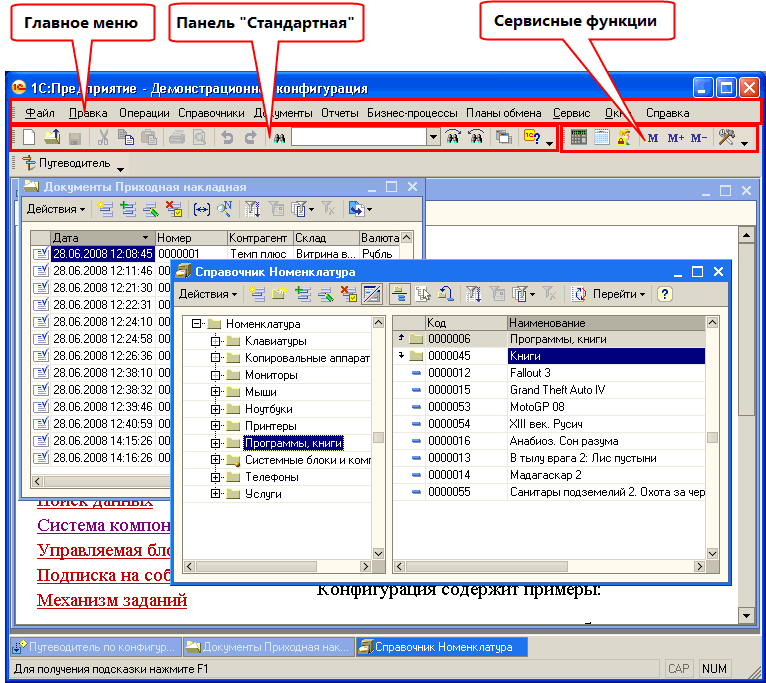
Рис. 186. Основное окно «обычного приложения»
Главное меню содержит команды работы с файлами, редактирования, вызова форм объектов конфигурации и т. д.
На панелях инструментов располагаются команды вызова стандартных и сервисных функций. Для перехода к спискам и объектам информационной базы используется меню Операции и кнопки панелей инструментов, если определено на этапе конфигурирования.
15.2. Меню «Операции»
Меню Операции используется для перехода к спискам и объектам информационной базы, а также для вызова сервисных функций. При выборе типа объекта в меню Операции на экране отобразится список существующих объектов данного типа. В этом списке следует выбрать наименование нужного объекта и затем нажать кнопкуOK. Форма выбранного объекта откроется в новом окне.
15.2.1. Настройка списка
15.2.1.1. Отбор и сортировка списка
Настройка просмотра списка, отображаемого в таблице (списки объектов, журналы и списки документов и т. д.), производится в диалоге Отбор и сортировка, который вызывается выбором пункта Установить отбор и сортировку списка.
Настройка отбора
В некоторых списках предусматривается возможность отбора данных по значениям реквизитов. Это позволяет просматривать только те данные, которые имеют определенное значение в реквизите, выбранном для отбора. Например, можно вывести всех контрагентов, определенных как частное лицо.
Отбор данных производится по определенному набору реквизитов.
Отбор данных характеризуется видом отбора, видом сравнения и значением отбора.
Видами отбора называются критерии, которые определяются на этапе конфигурирования. Пользователь, выполняя отбор, может применять только те виды отборов, которые определены на этапе конфигурирования. Видом отбора может быть, например, реквизит Вид контрагента.
Вид сравнения указывает, как будет применен отбор. Состав возможных видов сравнения определяется типом данных.
Можно отбирать данные, содержащие даты, большие заданной, находящиеся в интервале дат, входящие в список или, наоборот, не входящие в список и т. д.
Значением отбора может являться любое из имеющихся значений этого реквизита, например, Частное лицо. Вид и значение отбора составляют условие отбора. Условие отбора в определенный момент времени может быть только одно.
Заметим, что возможность отбора предусматривается для большинства списков, причем по одному или нескольким реквизитам. Если для списка отборы не предусмотрены, то в меню и в панели инструментов не будут содержаться элементы интерфейса для управления отборами.
При установке отбора в окне формы списка выводятся только элементы, удовлетворяющие выбранному условию отбора.
Отбор данных в списке может быть установлен несколькими способами.
Ручная установка отбора. Пользователь может сам задавать условие отбора, т. е. выбирать и вид отбора, и значение отбора.
Для ручной установки отбора следует выбрать пункт Установить отбор и сортировку списка.
Данный пункт меню и кнопка могут быть недоступны, если пользователю не предоставлена возможность устанавливать отбор самостоятельно.
При входе в режим установки отбора открывается диалог, в котором необходимо выбрать вид и конкретное значение отбора. Состав элементов отбора определяется при конфигурировании задачи для каждого вида списка. Состав элементов отбора может быть установлен или изменен программно перед открытием формы.
Например, для журнала документов настройка списка может выглядеть следующим образом:

Рис. 187. Настройка списка журнала документов
Для того чтобы сформировать условие отбора, следует выбрать реквизиты, указать их значение и вид сравнения. Например, реквизит – Документы по складу, значение – Основной склад, а вид сравнения – Не равно.
Справа от списка видов отбора в диалоге расположено поле для непосредственного ввода значения отбора. Формат ввода зависит от типа значения. Например, для отбора по числовому реквизиту нужно будет ввести числовое значение, а для отбора по организации – выбрать организацию из списка организаций. После ввода значения для установки отбора нажмите кнопку О K.
Для некоторых видов отбора непосредственный ввод значения невозможен из-за того, что в них включаются значения различных типов.
Если выполняется установка отбора для иерархических данных, то состав списка зависит от режима просмотра. При установленном иерархическом просмотре условия отбора не применяются к группам, т. е. показываются все группы справочника. Если осуществляется неиерархический просмотр, то показываются только элементы, удовлетворяющие условиям отбора.
Для иерархических данных возможна установка вида сравнения по иерархии. Если выбран вид сравнения В иерархии, то будет осуществляться проверка того, что сравниваемое значение входит в группу. Если выбран вид сравнения Не в иерархии, то будет осуществляться проверка того, что сравниваемое значение не входит в группу.
При изменении отбора в списке для всех регистров, подчиненных регистратору, порядок может заменяться оптимальным для установленного отбора в том случае, когда отбор был установлен системой при открытии списка. Например, при установке отбора по регистратору устанавливается порядок по номеру строки, а при отмене отбора по регистратору – по дате.
